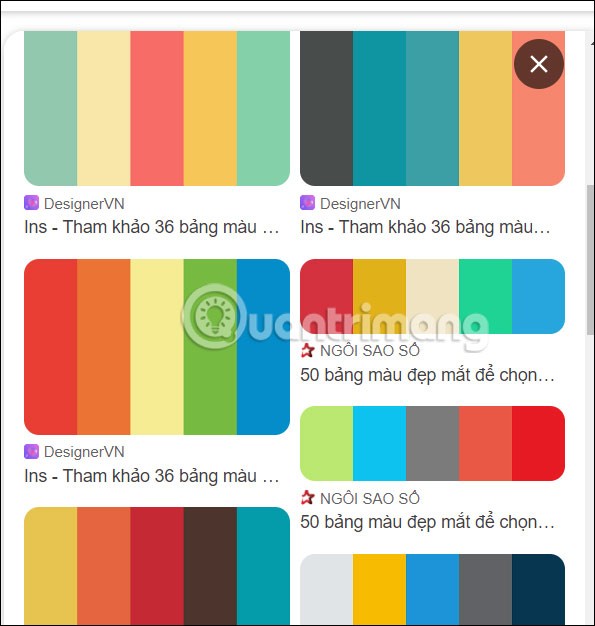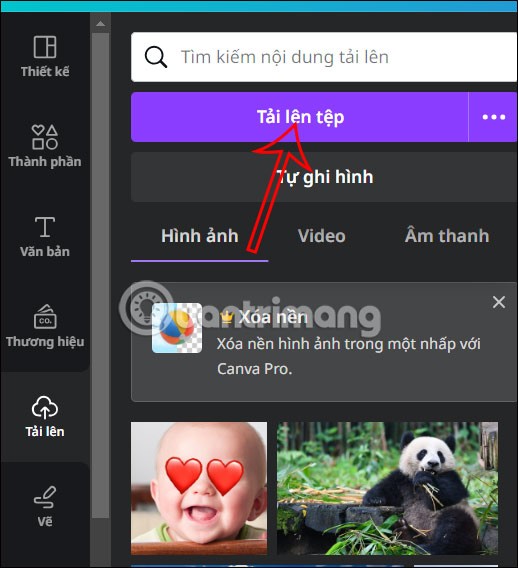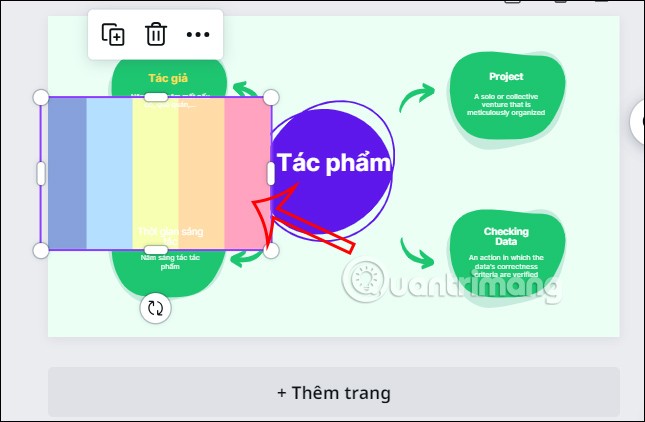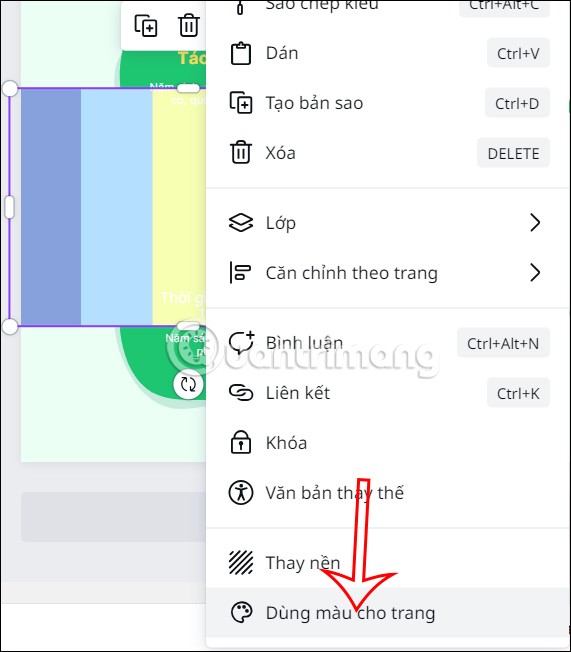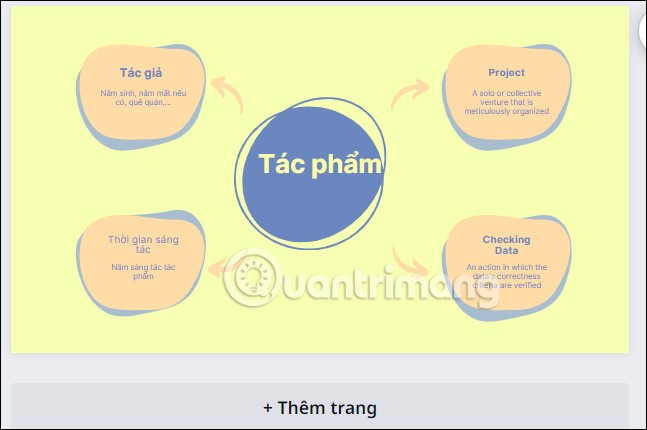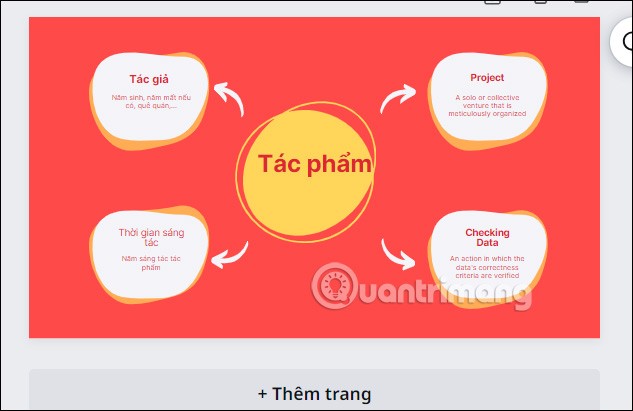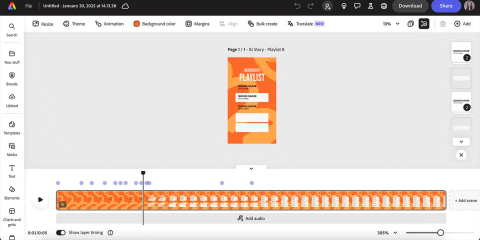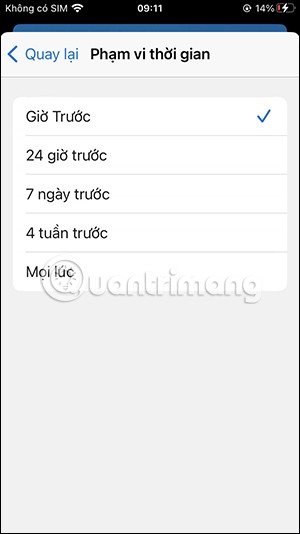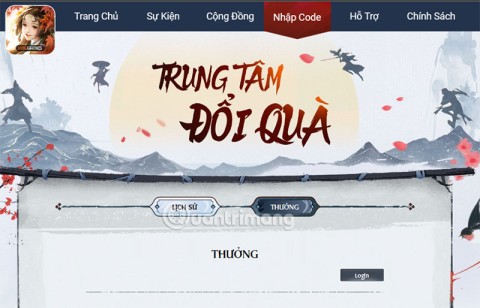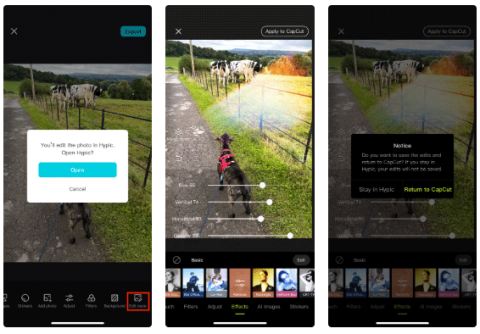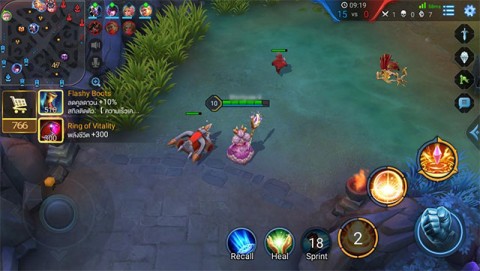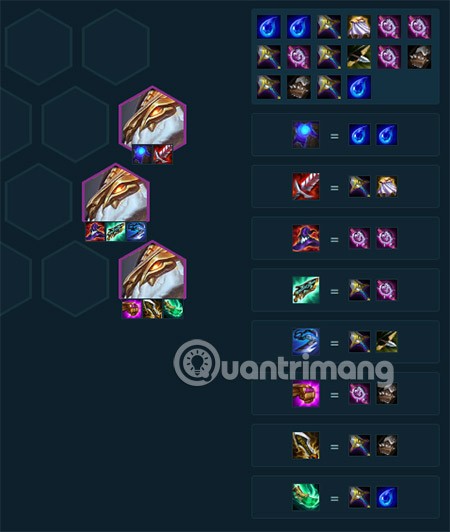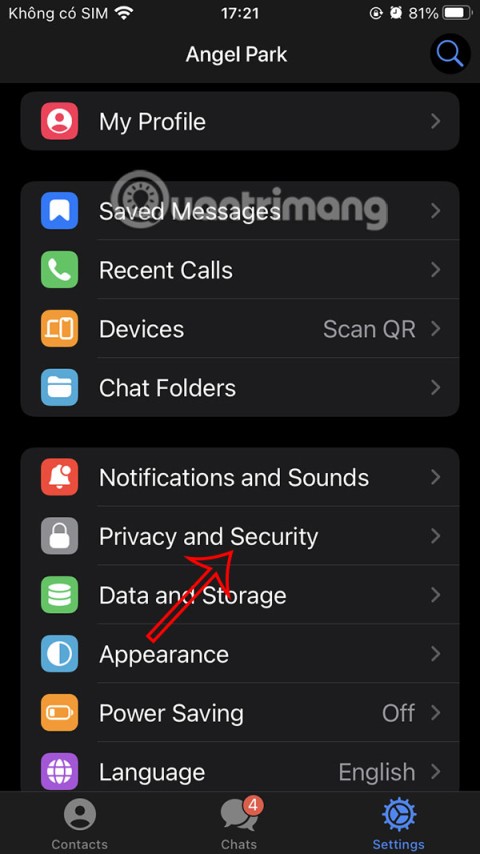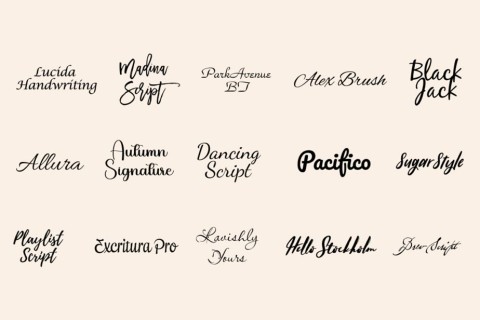Canva ti offre numerosi strumenti per modificare il tuo design in modo molto professionale. Ad esempio, puoi cambiare il colore del design su Cava con un semplice clic. Di conseguenza, quando gli utenti caricano una nuova immagine di una tavolozza di colori che desiderano applicare al loro progetto attuale, Canva riconoscerà la tavolozza di colori e la utilizzerà automaticamente per il contenuto del progetto, senza che sia necessario modificarla ulteriormente. Ecco le istruzioni per modificare i colori del design su Canva.
Istruzioni per cambiare i colori del design su Canva
Fase 1:
Per prima cosa, apri il progetto che hai creato su Canva oppure avviane uno nuovo. Quindi carichi l'immagine a colori che vuoi modificare per il progetto su Canva.
Cerchiamo su Google per trovare palette di colori come questa da utilizzare per Canva.
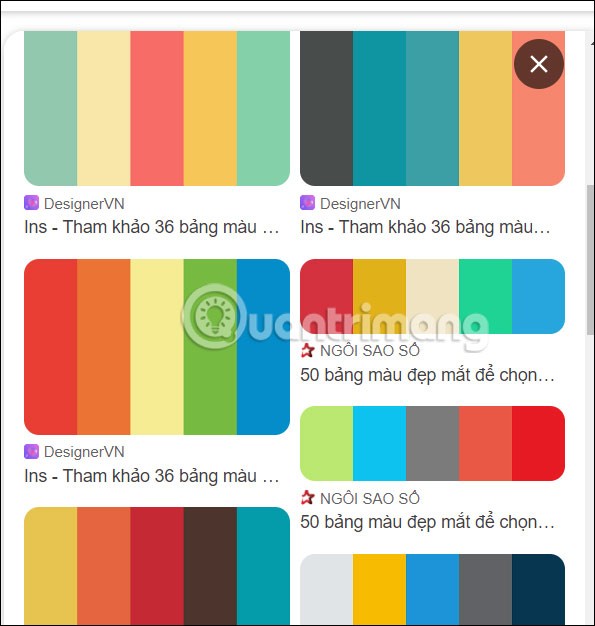
Fase 2:
Torna all'interfaccia di Canva e fai clic su Carica per caricare l'immagine della tavolozza dei colori che desideri utilizzare per il tuo progetto su Canva.
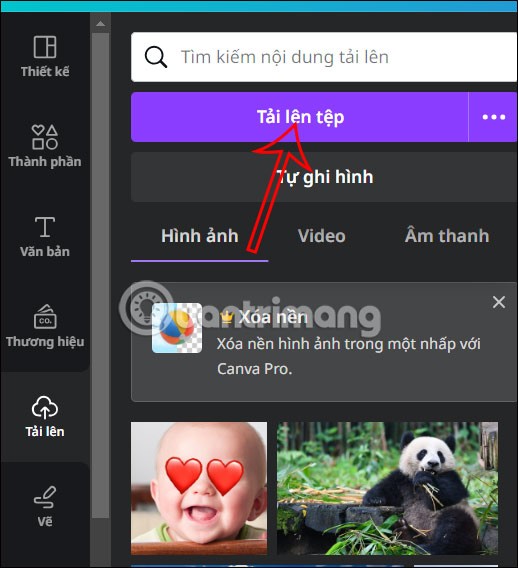
Fase 3:
Quindi sposta l'immagine della tavolozza dei colori nel progetto corrente su Canva per modificare i colori di quel progetto.
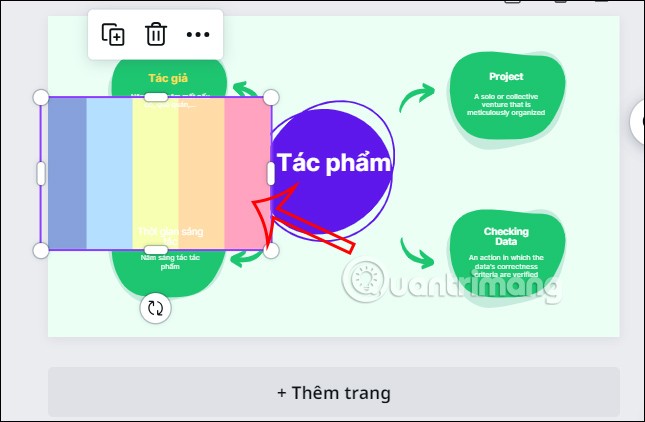
Fase 4:
Ora fai clic con il pulsante destro del mouse sull'immagine della tavolozza dei colori e seleziona Usa colore pagina sotto l'elenco delle opzioni, come mostrato.
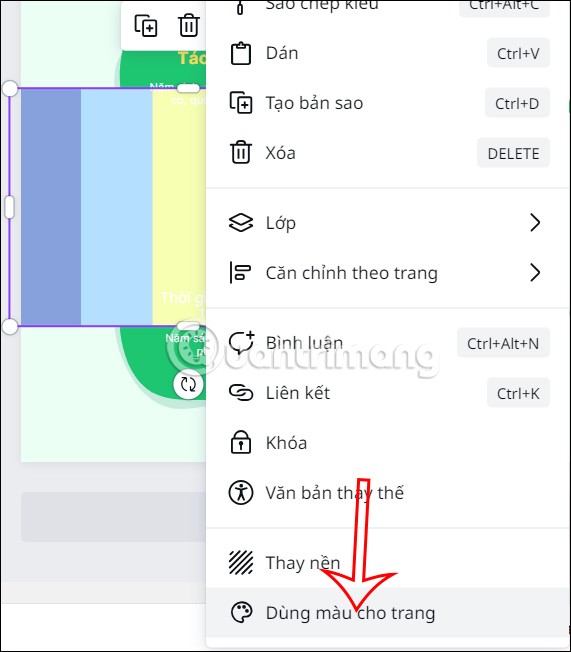
Di conseguenza, vedrai la nuova tavolozza di colori applicata immediatamente al progetto Canva creato in precedenza.
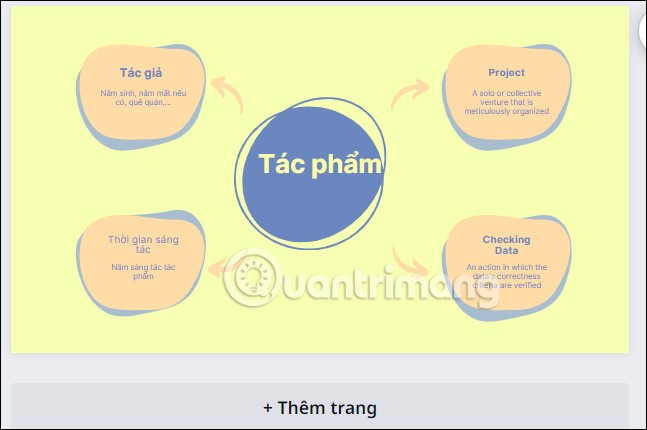
Se non sei soddisfatto del colore di questo disegno, possiamo cambiarlo con un altro colore seguendo i passaggi sopra indicati. Infine, puoi apportare le altre modifiche al design e poi effettuare il download come di consueto.
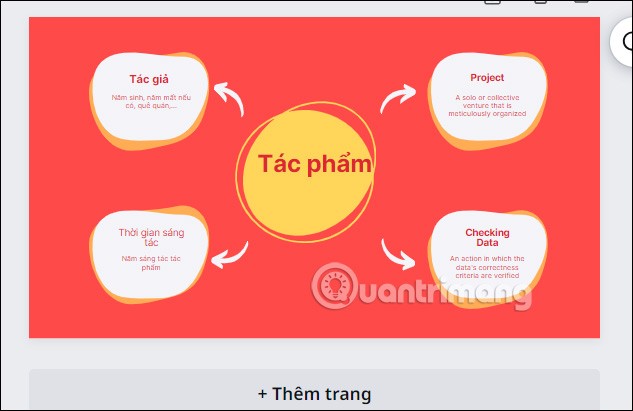
Video tutorial su come cambiare i colori del design su Canva